
Oops ... il Il tasto Maiusc sulla tastiera smette di funzionare . Né il tasto Maiusc sinistro, né quello destro. Come è potuto succedere? Potresti essere molto infastidito ora.
Non preoccuparti. Non sei solo. È un problema comune della tastiera. Molti utenti Windows stanno riscontrando questo problema come te. Ancora più importante, puoi aggiustarlo da solo.
Questa piccola guida ti mostrerà come risolvere il problema di funzionamento del bot del tasto Maiusc passo dopo passo. Continua a leggere e continua con i passaggi per risolvere il tuo problema.
Come risolvo il problema con il tasto Maiusc?
Un rapido controllo prima di iniziare:
Gli altri tasti della tastiera funzionano bene? - Prova a premere un qualsiasi altro tasto sulla tastiera per vedere se funziona.
Se gli altri tasti funzionano correttamente, prova a disattivare la funzione Tasti permanenti su Windows tramite Soluzione 1 .
Se anche gli altri tasti smettono di funzionare, controlla la domanda successiva:
La tua tastiera funziona tramite un'altra porta USB o un computer? - Prova a collegare la tastiera con un'altra porta USB o collegala a un altro computer per vedere se la tastiera funziona.
Se la tua tastiera funziona con un'altra porta USB, il problema è sulla porta USB. È quindi possibile utilizzare la tastiera con la porta USB funzionante.
Se la tastiera funziona con un altro computer, il problema è probabilmente dovuto al driver della tastiera, salva il tasto Maiusc aggiornando il driver della tastiera tramite il Soluzione 2 .
Soluzione 1: disattiva la funzione Tasti permanenti su Windows
La funzione Sticky Keys, inoltre, Toggle Keys e Filter Keys, rende la tastiera più facile da digitare. Tuttavia, a volte creano problemi. Il tuo tasto Maiusc smette di funzionare è quello. Quindi assicurati che queste funzionalità non siano attive.
Segui questi:
1) Sulla tastiera, premi il tasto Tasto logo Windows  e io (allo stesso tempo) per richiamare la finestra Impostazioni.
e io (allo stesso tempo) per richiamare la finestra Impostazioni.
2) Fare clic su Facilità di accesso .
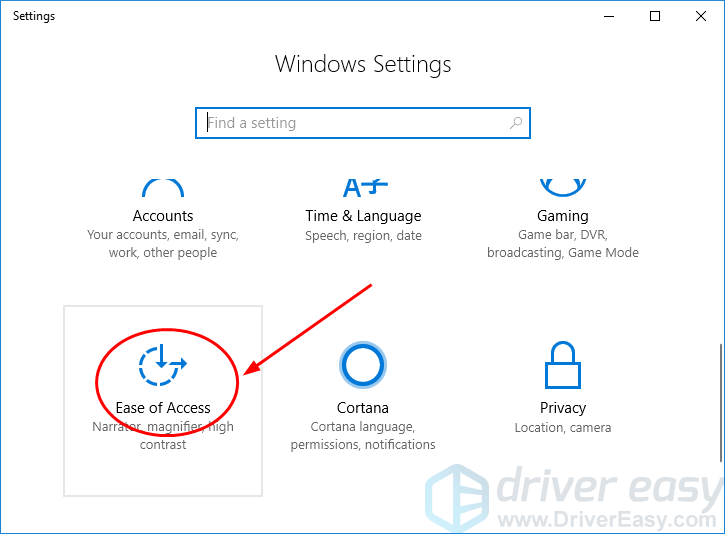
3) Seleziona Tastiera nel riquadro di sinistra. Quindi assicurati che lo stato di Tasti permanenti, tasti di commutazione e Chiavi filtro sono tutti impostati su Off . Se ce n'è uno impostato su Sopra , passalo a Off anziché.
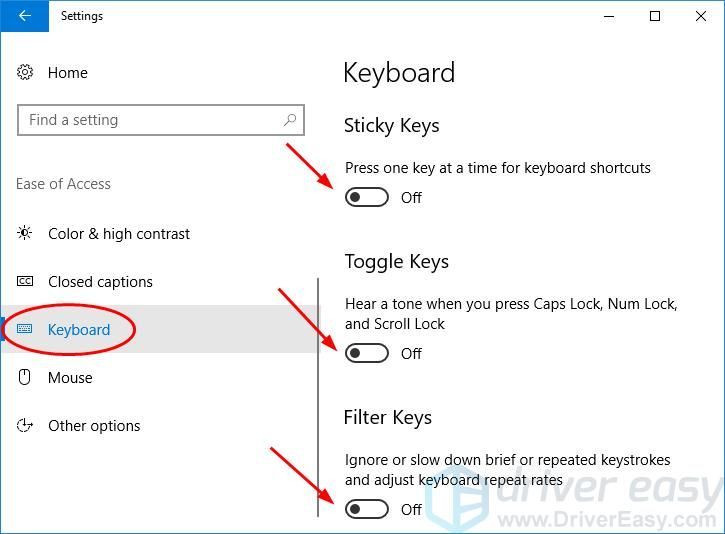
4) Premi il tasto Maiusc sulla tastiera per vedere se funziona.
Se il tasto Maiusc continua a non funzionare, prova ad aggiornare il driver della tastiera come indicato nella Soluzione 2.
Soluzione 2: aggiorna il driver della tastiera
Questo problema potrebbe essere causato probabilmente da un driver della tastiera vecchio, danneggiato o mancante. Puoi risolverlo aggiornando il driver della tastiera.
Esistono due modi per aggiornare il driver della tastiera: manualmente e automaticamente.
Aggiornamento manuale del driver - Puoi aggiornare manualmente il driver della tastiera accedendo al sito Web del produttore della tastiera per i tuoi dispositivi e cercando il driver corretto più recente. Assicurati di scegliere solo driver compatibili con la tua variante di versioni di Windows.
Aggiornamento automatico del driver - Se non hai il tempo, la pazienza o le competenze informatiche per aggiornare manualmente il driver della tastiera, puoi, invece, farlo automaticamente con Driver Easy .Driver Easy riconoscerà automaticamente il tuo sistema e troverà tutti i driver corretti disponibili e li scaricherà e installerà correttamente:
1) Scarica e installa Driver Easy.
2) Eseguire Easy Driver e fare clic su Scannerizza ora pulsante. Driver Easy eseguirà quindi la scansione del computer e rileverà eventuali driver problematici. Il driver della tastiera non fa eccezione.
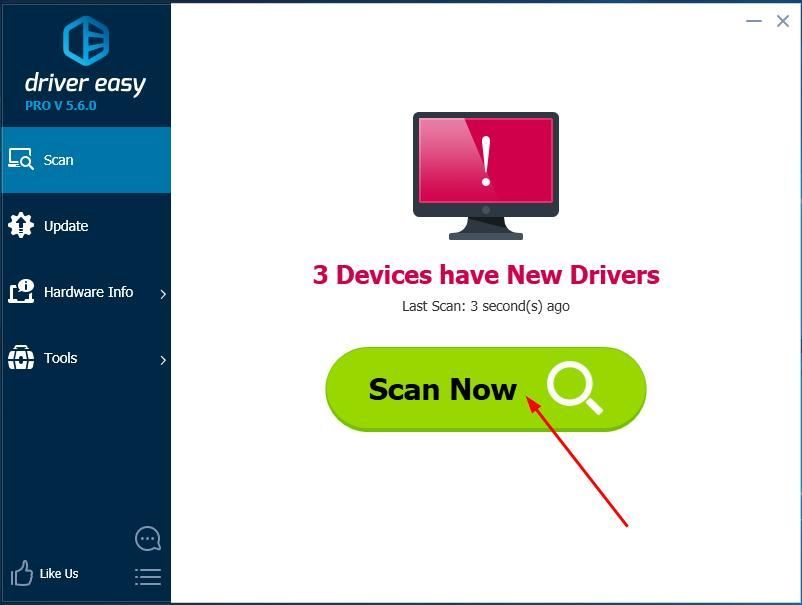
3)Clicca il Aggiornare accanto al driver della tastiera per scaricare e installare automaticamente la versione corretta (puoi farlo con il GRATUITO versione).
Oppure fai clic su Aggiorna tutto per scaricare e installare automaticamente la versione corretta di tutti i driver che mancano o non sono aggiornati nel sistema. (Ciò richiede il Per versione che viene fornita con supporto completo e garanzia di rimborso di 30 giorni. Ti verrà chiesto di eseguire l'upgrade quando fai clic su Aggiorna tutto.)
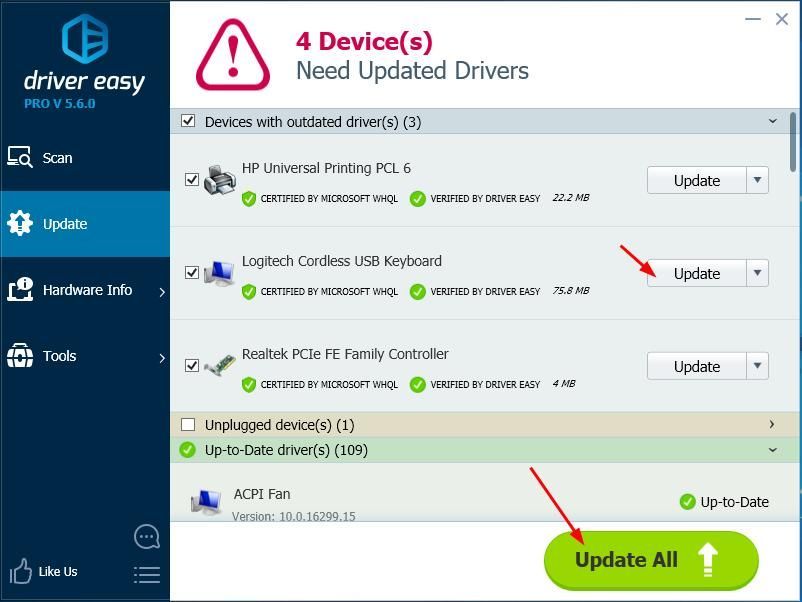
4) Riavvia il computer e prova a premere il tasto Maiusc per vedere se funziona.






